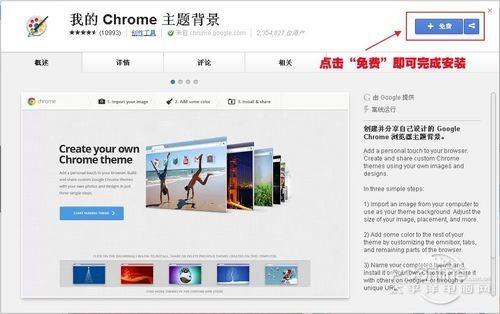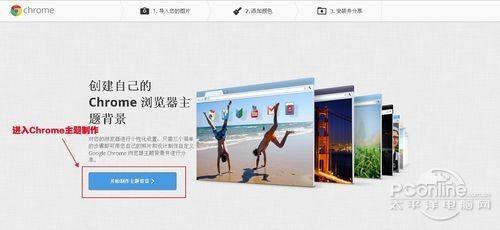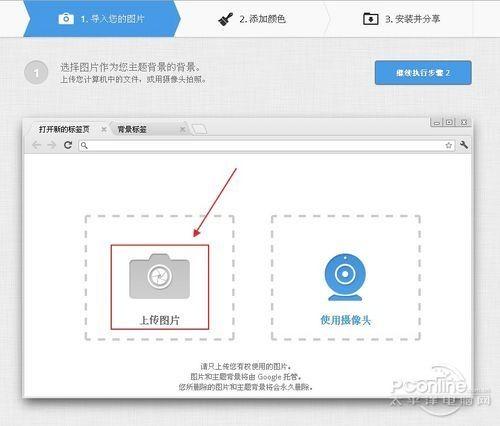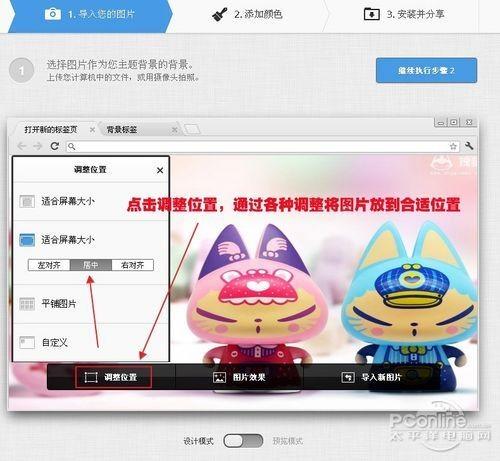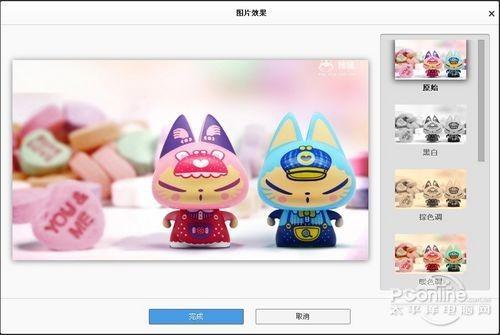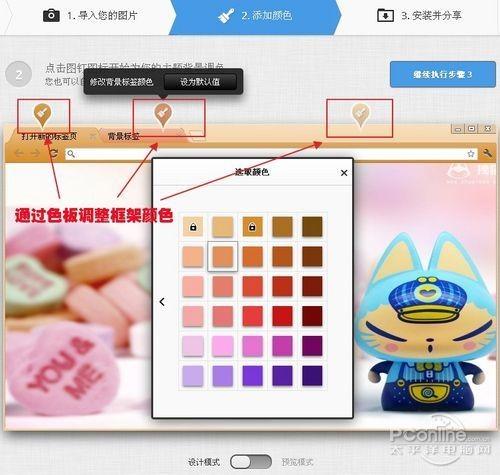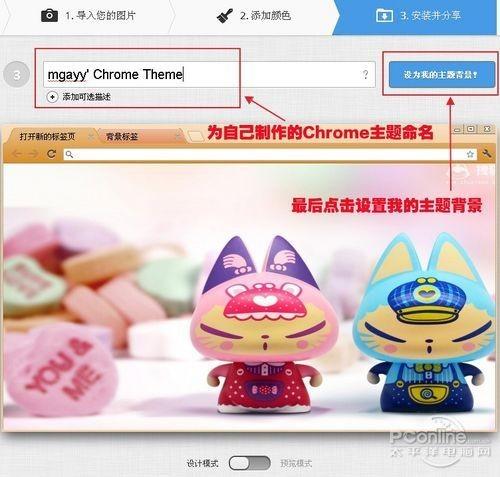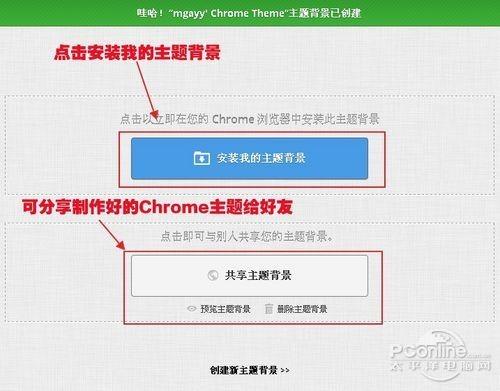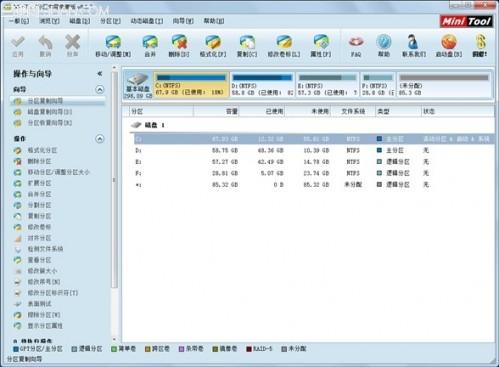Chrome如何修改主题(chrome浏览器主题)
来源: 最后更新:23-09-19 12:07:59
-
首先我们打开Chrome浏览器,先安装My Chrome Theme这个小工具(点击进入),安装My Chrome Theme需要登录Google账号,成功登录后就可以完成安装。
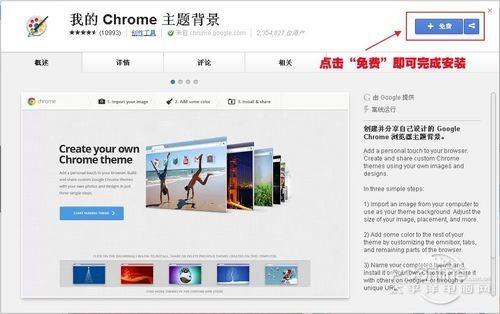
图1 安装My Chrome Theme工具当My Chrome Theme安装完毕后,会在Chrome浏览器的新标签页—应用中找到My Chrome Theme的身影,点击它开启制作功能。


图2 My Chrome Theme打造个性化主题利用My Chrome Theme制作Chrome主题方法很简单,只需要三个步骤就可以完成。分别是导入您的图片,作为新标签页的背景图案。
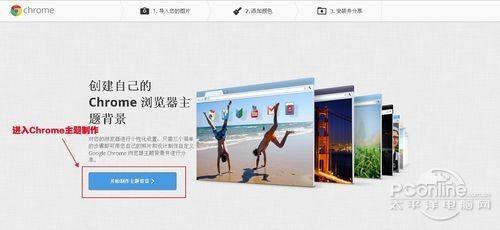
图3 My Chrome Theme打造个性化主题添加图片背景时,可以选择上传本地图片或者开启摄像头来拍摄图片,任君选择。
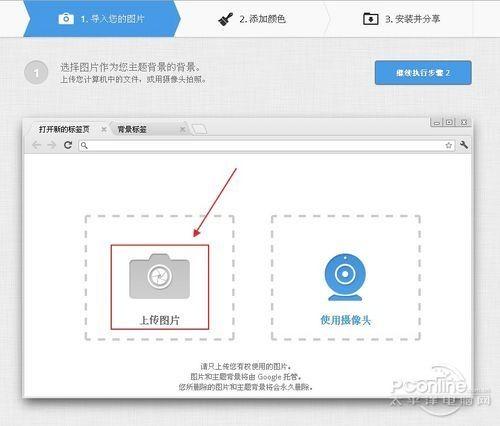

图4 上传Chrome主题背景小编选择本地上传文件,图片上传完毕后可以通过底部的调整位置,将图片放置到合适的位置。在点击“图片效果”预览一下,如果感觉图片不好看也可以重新导入图片。
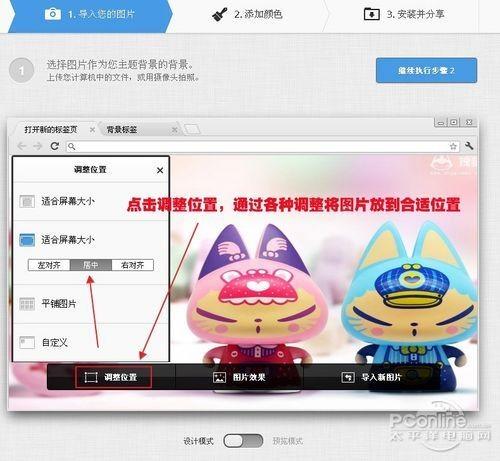

图5 调整Chrome主题背景位置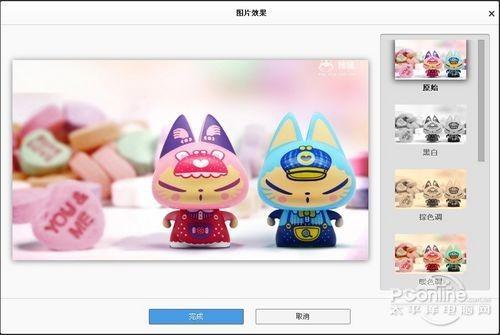
图6 预览Chrome主题效果选择好图片后,进入主题制作的第二步,通过分别修改工具栏、背景标签和框架颜色来与背景图片做到完美统一。这里的修改方案各人有各人的喜好,小编就不在详细叙述了。
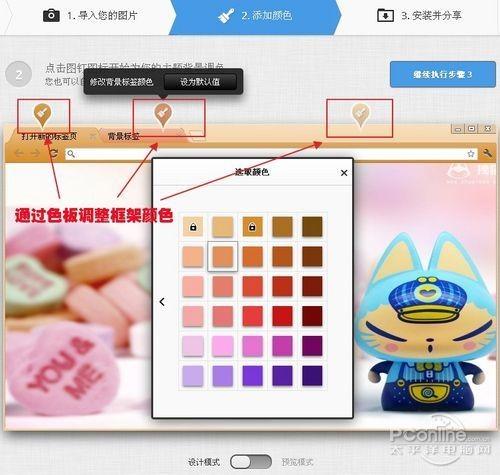
图7 调整Chrome框架颜色框架颜色调整好后,点击继续执行步骤3。为自己制作好的Chrome主题命名吧,完成后点击设置为我的主题背景。
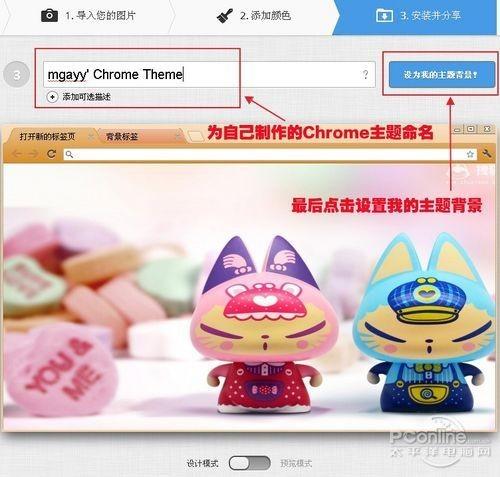
图8 用My Chrome Theme生成个性化主题这时候,大家自己制作的Chrome主题已经制作成功。点击安装即可生效。另外你觉得自己制作的Chrome主题好看,也可以你好友分享资源。
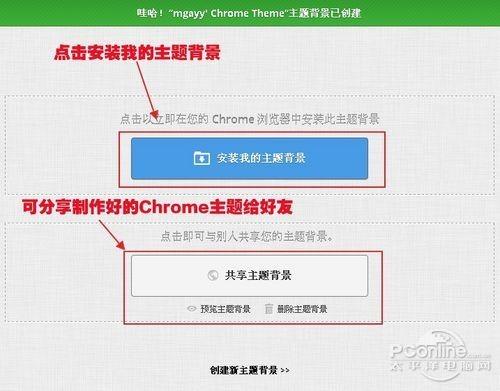
图9 安装自己制作的Chrome主题免责声明:本文系转载,版权归原作者所有;旨在传递信息,其原创性以及文中陈述文字和内容未经本站证实。
苹果手机统计流量查看(苹果机怎么看流量统计)大家好,我是小白。现代社会中,人们已经越来越离不开手机了,更离不开
三十而已海王扮演者是谁 三十而已海王扮演者是谁啊 2024潍坊新青年音乐节歌单 2021年潍坊音乐节 “大公司楼盘烂尾5年”!陕西一开发商未批先建,13次专题会督促未果!回应→ 怎样做到节能减排(如何做到节能减排)热门标签
热门文章
-
车上的pcm是什么意思 汽车pcm在汽车什么位置 24-07-03
-
郑明辉测试分数104分(郑明辉是哪人) 24-07-03
-
汽车服务工程怎么样 汽车服务工程和汽车工程 24-07-03
-
酒精喷雾可以消毒吗(酒精能喷雾使用吗) 24-07-03
-
高手是怎么清理系统垃圾文件(如何清理系统的垃圾文件) 24-07-03
-
GHOST系统时出现"A:/GHOSTERR.TXT"怎么办(ghost a disk read error) 24-07-03
-
如何复制系统分区? 分区到分区怎么拷 24-07-03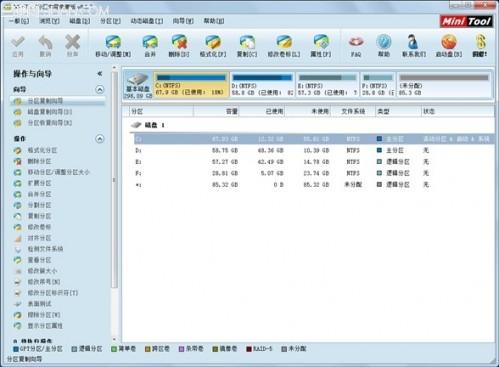
-
对党的祝福语十个字左右(对党祝福语句十个字左右) 24-07-03
-
台铃虎贲智远版和超跑版不同之处(台铃虎贲超跑版本好) 24-07-03
-
辉腾是什么(辉腾是什么音响) 24-07-03